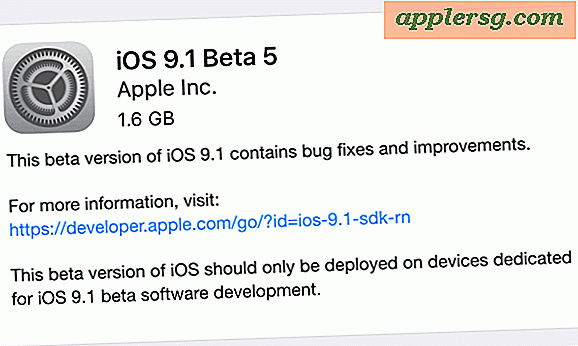Correction d'un Mac déconnecté du Wi-Fi après le réveil

Une bonne partie des utilisateurs de Mac ont rencontré un problème: leur Mac se déconnecte immédiatement des réseaux Wi-Fi après s'être réveillé, ce qui oblige les utilisateurs à se connecter en permanence à un réseau sans fil. Ceci est évidemment assez frustrant, mais il est généralement facile de remédier à cela avec quelques ajustements aux Préférences réseau sous OS X.
Si votre Mac se déconnecte des réseaux sans fil au réveil, essayez les étapes suivantes pour résoudre le problème. Avant de commencer, vous voudrez probablement vous assurer que vous avez les mots de passe du routeur wifi appropriés à portée de main afin de pouvoir vous reconnecter rapidement aux réseaux.
- Allez dans le menu Apple et choisissez Préférences Système, puis allez dans le panneau "Réseau"
- En sélectionnant Wi-Fi dans le menu de gauche, cliquez sur le bouton "Avancé" dans le coin
- Cliquez dans la boîte "Preferred Networks" et appuyez sur Commande + A pour sélectionner tout, puis cliquez sur le bouton [-] moins pour supprimer tous les réseaux Wi-Fi - il n'y a aucune confirmation que cela arrive tout de suite
- Cliquez sur "OK" pour définir ce changement
- De retour dans le panneau de préférences Réseau, déroulez le menu "Emplacements" et choisissez "Modifier les emplacements".
- Cliquez sur le bouton [+] plus pour ajouter un nouvel emplacement réseau, donnez-lui un nom
- Choisissez "Terminé", puis de nouveau sur le panneau Réseau, rejoignez le réseau Wi-Fi auquel vous souhaitez vous connecter et entrez les informations de connexion comme d'habitude
- Choisissez "Appliquer" pour définir les modifications et fermer les préférences système


À ce stade, le Mac ne devrait avoir aucun problème à rester connecté au routeur sans fil lorsqu'il est réveillé de son sommeil, se comportant comme prévu.
Pour une description rapide de ce qui se passe ici: la première étape oublie les réseaux wi-fi précédemment connectés en masse - cela signifie qu'aucun réseau ne rejoindra automatiquement le réseau et que vous devrez les rejoindre de nouveau par vous-même dans le futur. La deuxième étape de la création d'un nouvel emplacement réseau crée de nouveaux paramètres de préférences qui n'auront pas d'anciens détails conflictuels, une action similaire à la suppression des fichiers de préférences du réseau Wi-Fi (qui, soit dit en passant, est une autre solution courante sous OS X). En supposant que toutes les étapes sont suivies, le Mac va coller aux réseaux comme prévu et vous serez sûrement de retour au travail à chaque fois que le Mac est réveillé.
Cela semble se produire le plus souvent sur les ordinateurs MacBook Air et MacBook Pro, car ils sont souvent mis en veille à des fins de déplacement, alors que les ordinateurs de bureau et les ordinateurs Mac centrés autour d'un emplacement fixe ont tendance à rester allumés. Pourquoi les réseaux sans fil tombent-ils sur le sillage est un peu un mystère, mais avec une solution assez facile, cela ne devrait pas poser de problème si vous le rencontrez à nouveau.
Si vous rencontrez toujours des problèmes, l'approche éprouvée consistant à abandonner les préférences réseau et à redémarrer le Mac fera souvent l'affaire.